PIXUS MP500の取扱説明書・マニュアル [全124ページ 9.42MB]
mp500-dpg-j-v3.pdf
http://cweb.canon.jp/.../mp500-dpg-j-v3.pdf - 9.42MB
- キャッシュ
55538view
124page / 9.42MB
45コピ をとろう ■用紙全体にコピーするーフチなしコピー画像のまわりにフチがでないように、用紙全体にコピーします。いろいろなコピー画面を表示させます。 ➔ P.39[]か[ ]で〈フチなしコピー〉を選び、 [OK]を押します。必要に応じて各項目を設定します。 ➔ P.32カラーコピーをする場合は[カラースタート]を押し、白黒コピーをする場合は、[モノクロスタート]を押します。●画像は、用紙全体にコピーされるように少し拡大されるため、画像の周囲がわずかに欠けます。●この機能は、用紙サイズを〈レターサイズ〉、〈A4〉、〈L 判〉、〈2L 判〉、〈はがき〉、〈カード〉、または〈名刺〉に設定したときだけ使うことができます。●この機能は、用紙の種類を〈プロフォトペーパー〉、〈スーパーフォト〉、〈マットフォト〉、〈光沢紙〉、または〈IJ はがき〉に設定したときだけ使うことができます。●印刷品質は、〈標準〉または〈きれい〉を選ぶことができます。●画像の大きさに合わせて、はみ出し量を調整できます。■画像を 1 枚の用紙に繰り返しコピーするー繰り返しコピー用紙に原稿を繰り返しコピーできます。繰り返す回数は、あらかじめ本機に設定されている回数を選ぶか、または手動で何回コピーするかを指定します。いろいろなコピー画面を表示させます。 ➔ P.39[]か[ ]で〈繰り返しコピー〉を選び、 [OK]を押します。[▲]か[▼]で繰り返す方法を選びます。〈自動レイアウト〉を選んで[OK]を押したときは、手順 に進んでください。〈レイアウト指定〉を選んで[OK]を押したときは、手順 に進んでください。[▲]か[▼]で縦に繰り返す回数を設定します。[]を押してカーソルを右側に移動させます。[▲]か[▼]で横に繰り返す回数を設定し、[OK]を押します。
参考になったと評価
 55人が参考になったと評価しています。
55人が参考になったと評価しています。
その他の取扱説明書

6786 view
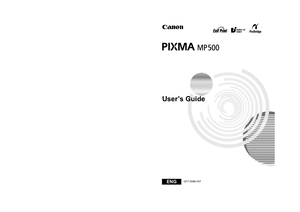
1396 view

2041 view

444 view








 55人が参考になったと評価しています。
55人が参考になったと評価しています。



